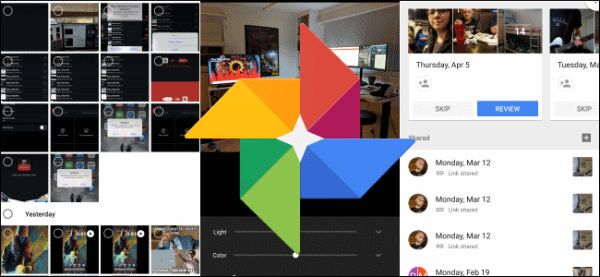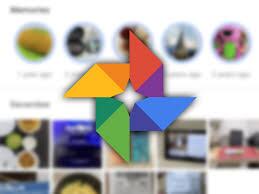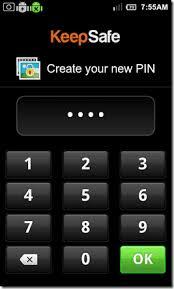چگونه عکس های شخصی خود را در گوشی مخفی کنیم؟

نحوه پنهان کردن تصاویر شخصی در گوشیهای اندروید در این مطلب، روشهای مختلف پنهان کردن تصاویر گالری از گوشی اندروید را به شما آموزش میدهیم.
برنامههای مختلفی جهت مخفی کردن عکس در گالری دستگاههای اندرویدی در اختیار کاربران قرار دارند که به کمک آنها میتوان از امنیت بیشتر عکسها اطمینان کسب کرد.
در ادامه میتوانید با این برنامهها آشنا شوید.
روشهای متنوعی برای مخفی کردن عکس در گالری محصولات اندرویدی وجود دارد که برخی از آنها به کمک قابلیتهای داخلی و بعضی دیگر هم از طریق پلتفرمها انجام می شوند.
استفاده از هر دو روش آسان است و در کوتاهترین زمان میتوان عکسها را به کمک آنها پنهان ساخت.
پنهان کردن عکسها در برنامه Photos گوگل
برنامه Photos گوگل یکی از محبوبترین برنامههای گالری روی دستگاههای اندرویدی به شمار میرود. خوشبختانه این اپ از یک ابزار داخلی با نام Locked Folder بهره میبرد که امکان پنهان کردن عکسها و ویدیوها را به روش زیر فراهم میسازد.
ابتدا وارد برنامه Photos گوگل روی گوشی یا تبلت خود شوید. به تب Library در پایین صفحه مراجعه کنید و سپس منوی Utilities را انتخاب کنید. اکنون گزینه Set up Locked Folder را در صفحه جدید پیدا کنید و روی عبارت Get started در پایین آن بزنید.
از این پس میتوانید از طریق رمز عبور، پین کد یا اثر انگشت به فولدر قفل شده برنامه دسترسی داشته باشید.
برای انتقال تصاویر مورد نظر به فولدر گفته شده، به تب Photos در داخل اپ مراجعه کرده و سپس انگشت خود را روی عکس مورد نظر نگه دارید. حالا میتوانید یک یا چندین فایل را روی حالت انتخاب شده بگذارید.
بعد از انتخاب عکسها و ویدئوهای مورد نظر، روی آیکن سه نقطه در گوشه بالایی صفحه بزنید.
از منوی باز شده گزینه Move to Locked Folder را انتخاب کنید و در پنجره بعدی گزینه تایید را بزنید.
در روشی جایگزین میتوانید ابتدا تصویر مورد نظر را لمس کرده تا به حالت تمام صفحه تبدیل شود.
به بالا سوایپ کرده و سپس گزینه Move to Locked Folder را انتخاب کنید.
این روش برای انتقال تکی هر فایل به فولدر قفل شده کاربرد دارد.
با رفتن به اپلیکیشن دوربین در گوشیهای پیکسل 3 و نسلهای جدیدتر، میتوان تصاویر ثبت شده را به صورت مستقیم درون Locked Folder ذخیره کرد.
درون برنامه دوربین روی آیکن گالری در گوشه بالایی صفحه بزنید و سپس از منوی Save to گزینه Locked Folder را انتخاب کنید.
به کمک روشهای اشاره شده در بالا میتوان تصاویر را به فولدر قفل شده برنامه Photos گوگل منتقل یا آنها را به صورت مستقیم درون آن ذخیره کرد. حالا اگر بخواهید به این فولدر دسترسی داشته باشید، میتوانید از مسیر زیر اقدام کنید.
برنامه Photos گوگل را باز کنید و سپس به تب Library مراجعه کنید.
قسمت Utilities را در تب گفته شده باز کنید.
اکنون میتوانید گزینه Locked Folder را در پایین منوی Organize your library مشاهده کنید.
با باز کردن Locked Folder باید از طریق پین کد، رمز عبور یا اثر انگشت فرایند احراز هویت را انجام دهید تا بتوانید به محتوای داخل آن دسترسی داشته باشید.
توجه داشته باشید که Locked Folder قسمتی آفلاین از اپلیکیشن Photos گوگل محسوب میشود؛ در نتیجه عکسها و ویدیوهای قرار گرفته در آن با گوگل درایو همگامسازی نخواهد شد.
ابزارهای ویرایش و به اشتراکگذاری تصویر برای فایلهای درون این فولدر در دسترس قرار ندارند. در نهایت اگر اقدام به پاک کردن برنامه فوتوز کنید، تمامی اطلاعات قرار گرفته درون فولدر قفل شده نیز حذف میشوند.
مخفی کردن عکس در گالری سامسونگ
گوشیها و تبلتهای سامسونگ از قابلیتی با نام Secure Folder بهره میبرند که امکانات مختلفی در زمینه پنهان کردن فایلهای مختلف را فراهم میسازد. برای فعالسازی قابلیت گفته شده و مخفی کردن عکس در محصولات سامسونگ به کمک آن، از طریق روش زیر عمل کنید.
ابتدا دوبار به پایین سوایپ کنید تا قسمت دسترسی سریع گوشی یا تبلت باز شود.
روی آیکن سه نقطه در گوشه بالایی صفحه بزنید و سپس گزینه Edit buttons را انتخاب کنید.
حالا آیکن Secure Folder را به این منو منتقل کنید.
با لمس Secure Folder آن را فعال کنید. در صورتی که نمیخواهید آیکن برنامه در لیست اپلیکیشنها نمایش داده شود، پس از طی کردن مراحل بعدی، میتوانید دوباره آن را غیر فعال کنید.
به قسمت اپلیکیشنهای دستگاه بروید و برنامه Secure Folder را پیدا کنید.
برنامه Secure Folder را باز و یک رمز عبور برای آن تعریف کنید.
اکنون از Secure Folder خارج شوید و به اپلیکیشن گالری بروید.
فایلهای مورد نظر را انتخاب کرده و سپس با لمس گزینه منو در گوشه صفحه، گزینه Move to Secure Folder را انتخاب کنید. اکنون تصاویر و ویدیوهای انتخاب شده از گالری اصلی پنهان میشوند و تنها در Secure Folder قابل دسترس خواهند بود.
برای خارج کردن فایلها از Secure Folder ابتدا وارد برنامه آن شوید.
رمز عبور یا اثر انگشت خود را وارد کرده و سپس به گالری مراجعه کنید.
فایلهای مورد نظر را انتخاب کرده و پس از لمس گزینه More در گوشه صفحه، گزینه Move out of Secure Folder را بزنید.
توجه داشته باشید که هنگام خارج کردن فایلها از Secure Folder، در صورتی که در گذشته روی کارت حافظه ذخیره شده باشند، به یک فولدر جدید در گالری که روی حافظه داخلی قرار دارد منتقل خواهند شد.
پنهان کردن فایلها به کمک اپلیکیشنهای اختصاصی
برنامههای مختلفی برای مخفی کردن عکس در دستگاههای اندرویدی توسعه یافتهاند که امکانات بیشتری را در مقایسه با ابزارهای داخلی ارائه میکنند. اپلیکیشن Keepsafe یکی از همین عناوین است که توانسته به محبوبیت بالایی دست پیدا کند و امتیاز مناسبی هم در گوگل پلی دارد.
از جمله مهمترین ویژگیهای آن میتوان به 3 مکانیسم قفل کردن متفاوت، تهیه نسخه پشتیبان ابری از فایلها و امکان به اشتراکگذاری آنها اشاره کرد.
منبع: باشگاه خبرنگاران جوان هم اکنون دیگران می خوانند-
تیراندازی خونین در دادگستری زابل | تعداد مجروحان اعلام شد
-
توضیحات مهم دادگستری زنجان درباره وضعیت «ندا بیات» | او زنده است؟
-
ماجرای مزاحم اسرائیلی «مهران رجبی» چه بود؟
-
«بشار فائق» دانشجوی مضروب دانشگاه علوم پزشکی اهواز جان باخت + جزئیات
-
واکنشها به حضور بدون حجاب «نیلوفر مردانی» اسکیتباز ایرانی در ترکیه + تصویر
-
ماجرای جنجالی اعزام روحانیون به جام جهانی قطر چیست؟
-
ماجرای خواهرزاده جاسوس «حسن روحانی» | دلجویی رهبر انقلاب از او
بیشتر بخوانید